经常使用office,默认发在c盘很占空间,想要将win11系统中的office文件全部移动到d盘,该怎么操作呢?下面我们就来看看详细的教程。
1、在D盘新建一个文件夹【 Program Files】,然后按【 Shift】键不放,点【 重启】电脑进入安全模式。在安全模式(正常模式下,一些软件无法完全关闭,无法完成转移,只有进入安全模式或PE系统),进【 C:\Program Files\】目录,把【 Microsoft Office】文件夹剪切,然后粘贴到【 D:\Program Files\】目录;
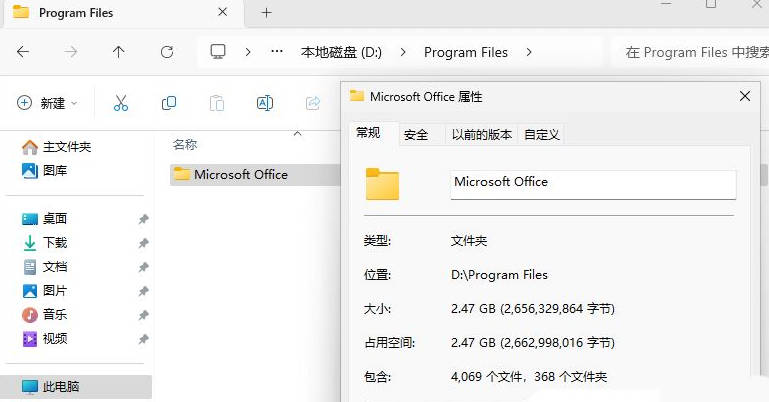
2、移动完成后,以管理员方式打开命令提示符,输入【 mklink /j "C:\Program Files\Microsoft Office" "D:\Program Files\Microsoft Office"】,回车后提示创建联接;

3、到此,Office移动到D盘,大功告成,重启电脑即可;C盘【 Program Files】目录生成的【 Microsoft Office】实际是指向D盘的位置,不是占用的C盘空间;
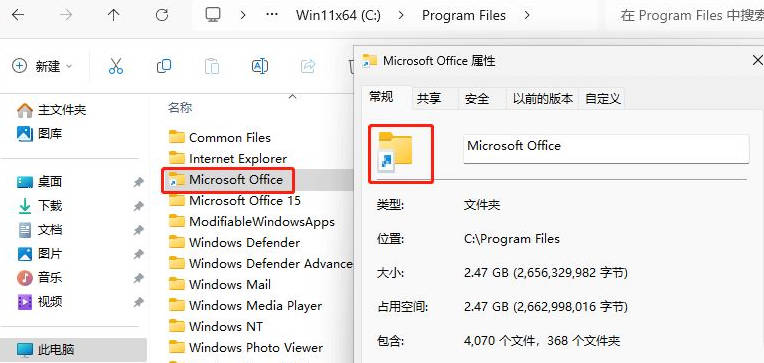
如转移后软件运行报错,进安全模式,先把软件原始安装位置的联接删除,再把软件目录移动到原始安装位置即可
点击阅读全文